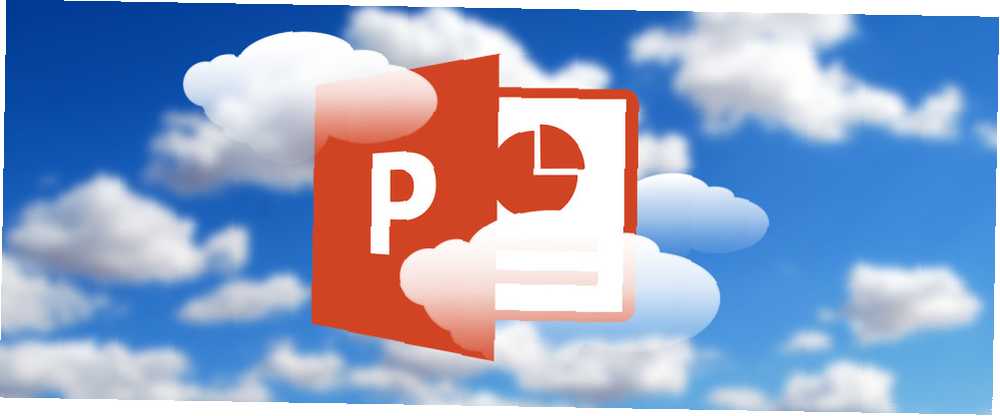
Gabriel Brooks
0
1196
60
Imagine que tiene algunas imágenes y formas apiladas en una diapositiva de PowerPoint. Desea cambiar el orden de apilamiento y darle a la diapositiva una apariencia más agradable y una opción más creativa para una mejor presentación de PowerPoint 10 consejos para hacer mejores presentaciones de PowerPoint con Office 2016 10 consejos para hacer mejores presentaciones de PowerPoint con Office 2016 Microsoft PowerPoint continúa estableciendo nuevos estándares Las nuevas características en PowerPoint 2016 manifiestan su primer lugar como la mejor opción para presentaciones inteligentes y creativas. . Es problemático, como barajar un mazo de cartas.
Hay dos formas en que PowerPoint 2016 para Mac puede ayudarlo aquí:
- Utilizar el Adelantar y Enviar atrás herramientas para cambiar el orden.
- Utilizar el Reordenamiento Dinámico comando para gestionar visualmente el orden de apilamiento.
Las funciones Traer hacia adelante y Enviar hacia atrás han sido características de larga data para la reorganización gráfica en PowerPoint, pero la reordenación dinámica es nueva, y le brinda una mejor “avance” de las imágenes y elementos gráficos que se superponen en la diapositiva.
Cómo usar la reordenación dinámica
Piense en cada objeto gráfico en su diapositiva como una lámina de plástico transparente. Ahora, los organizarías en el mundo real arrastrándolos uno encima del otro o uno detrás del otro. La reordenación dinámica funciona así. Tome esta diapositiva por ejemplo:

No le gusta el arreglo y le gustaría ajustar el orden en que aparecen en la diapositiva. No tiene que seleccionar cada objeto individual y enviarlos hacia atrás o hacia adelante. La reordenación dinámica lo hace mucho más rápido:
- De la Pestaña Inicio, hacer clic Organizar. Luego haga clic Reordenar objetos.
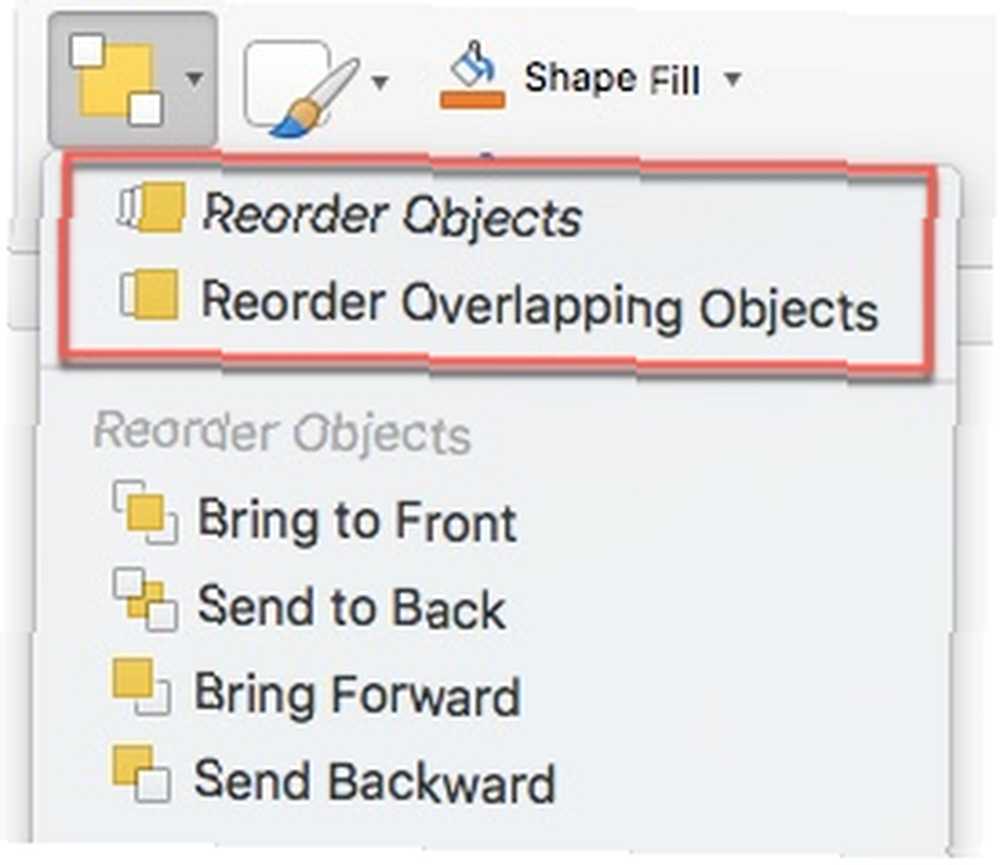
- Una pantalla tridimensional ahora muestra cómo se colocan en capas todos los objetos gráficos de la diapositiva..
- A medida que acerca el puntero a cada capa, aparece un número (o número de orden). Arrastra las capas en el orden que quieras.
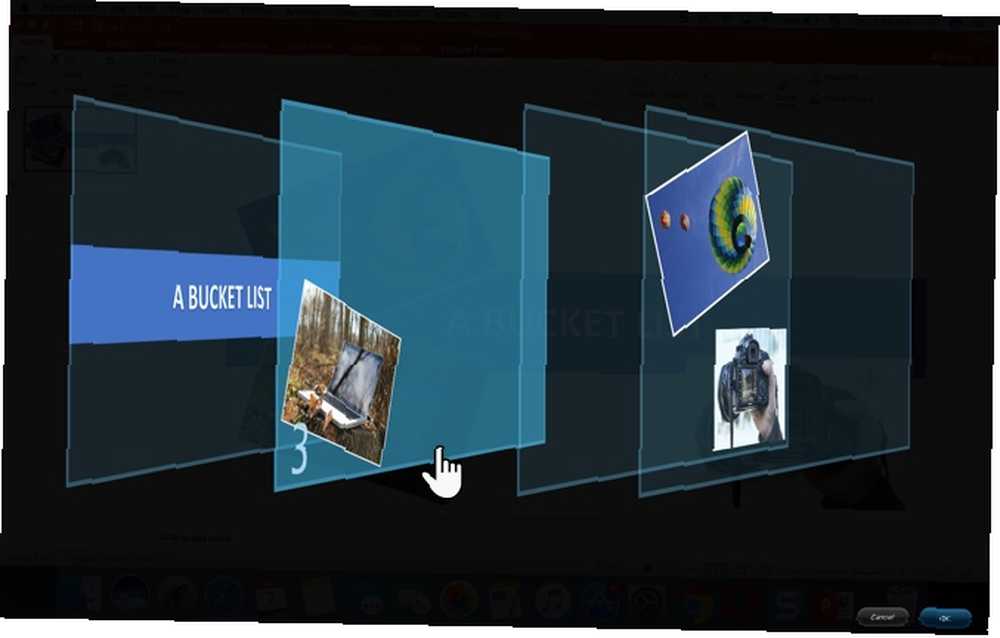
- Cuando tenga el pedido que desea, haga clic en Okay para volver a la vista normal. Ahora puede ver que los objetos se colocan a medida que los mueve.
El reordenamiento dinámico es exclusivo de PowerPoint 2016 para Mac y le brinda una forma visual fácil de distribuir objetos superpuestos de la manera correcta. Los usuarios de Windows tendrán que esperar y ver si Microsoft alguna vez ofrece esta característica ingeniosa en los sistemas operativos.
¿La reordenación dinámica ahorra tiempo? ¿Se agregará a una presentación más creativa??











